IPv6, Internet Protocol versi 6 adalah versi terbaru dari Internet Protocol (IP). Ini adalah protokol komunikasi yang digunakan untuk identifikasi dan lokasi komputer di jaringan. Tujuannya untuk mengarahkan lalu lintas di Internet. Tutorial ini akan menunjukkan cara menonaktifkan IPv6 untuk sementara atau permanen di Ubuntu 22.04 LTS Jammy Jellyfish.
Dalam tutorial ini Anda akan mempelajari:
- Cara menonaktifkan sementara IPv6
- Cara menonaktifkan IPv6 secara permanen
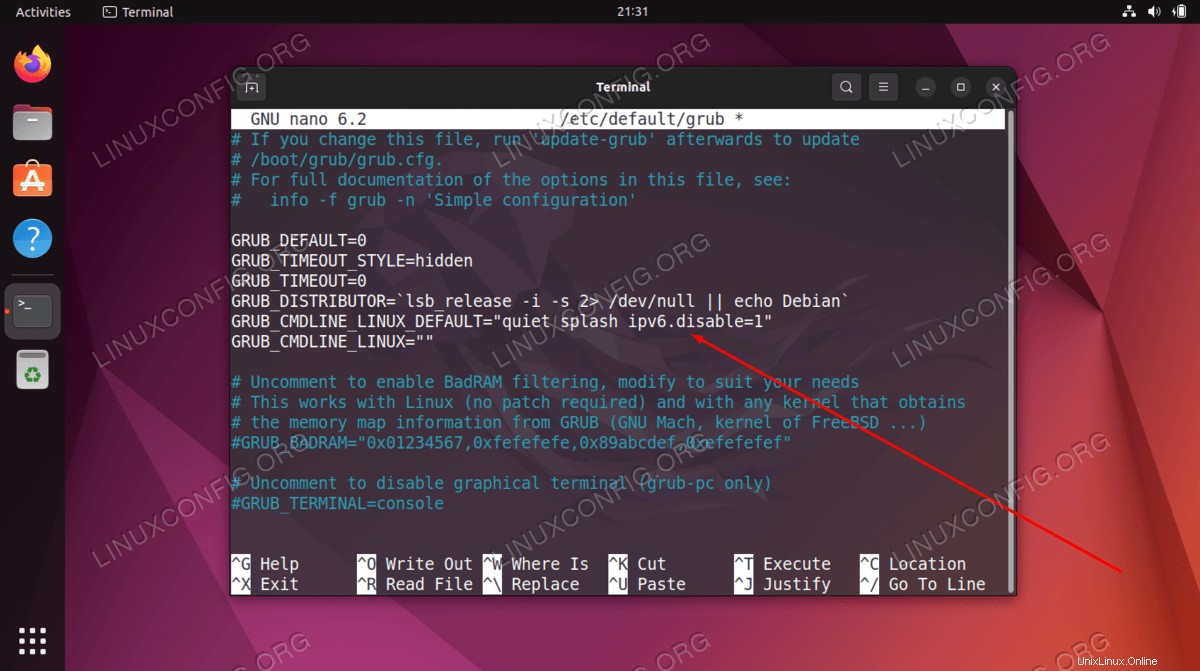
| Kategori | Persyaratan, Konvensi, atau Versi Perangkat Lunak yang Digunakan |
|---|---|
| Sistem | Ubuntu 22.04 Jammy Jellyfish |
| Perangkat Lunak | T/A |
| Lainnya | Akses istimewa ke sistem Linux Anda sebagai root atau melalui sudo perintah. |
| Konvensi | # – membutuhkan perintah linux yang diberikan untuk dieksekusi dengan hak akses root baik secara langsung sebagai pengguna root atau dengan menggunakan sudo perintah$ – membutuhkan perintah linux yang diberikan untuk dieksekusi sebagai pengguna biasa yang tidak memiliki hak istimewa |
Menonaktifkan alamat IPv6 di Ubuntu 22.04 LTS Jammy Jellyfish petunjuk langkah demi langkah
Jaringan IPv6 dapat dinonaktifkan melalui systemd, tetapi perubahan tidak akan permanen. Untuk menonaktifkan IPv6 secara permanen di Ubuntu 22.04, kita perlu mengedit parameter boot kernel.
Nonaktifkan IPv6 untuk sementara
Untuk menonaktifkan sementara alamat IPv6 di Ubuntu 22.04 Jammy Jellyfish, jalankan perintah berikut:
$ sudo sysctl -w net.ipv6.conf.all.disable_ipv6=1 net.ipv6.conf.all.disable_ipv6 = 1 $ sudo sysctl -w net.ipv6.conf.default.disable_ipv6=1 net.ipv6.conf.default.disable_ipv6 = 1
Perintah di atas akan menonaktifkan IPv6 untuk sementara, artinya pengaturan tidak akan bertahan setelah reboot. Untuk mengaktifkan kembali IPv6, reboot sistem Anda atau jalankan perintah di atas lagi, tetapi balik logikanya dan ubah 1 menjadi 0. Jika Anda memerlukan solusi yang lebih permanen untuk menonaktifkan IPv6 bahkan setelah sistem reboot, ikuti langkah-langkah di bawah ini:
Nonaktifkan IPv6 secara permanen
- Mulailah dengan membuka terminal baris perintah dan menggunakan
nanoatau editor teks favorit Anda untuk membuka file konfigurasi GRUB berikut dengan izin root.$ sudo nano /etc/default/grub
- Selanjutnya, ubah baris berikut. Jika baris Anda sudah memiliki beberapa parameter boot yang dikonfigurasi seperti
splashatauquiet, cukup tambahkan perubahan Anda setelahnya.FROM: GRUB_CMDLINE_LINUX_DEFAULT="" TO: GRUB_CMDLINE_LINUX_DEFAULT="ipv6.disable=1"
- Setelah Anda membuat perubahan pada file, simpan perubahan dan keluar. Kemudian, jalankan perintah berikut untuk memperbarui GRUB.
$ sudo update-grub
Jika Anda perlu mengaktifkan kembali alamat jaringan IPv6 cukup hapus ipv6.disable=1 dari /etc/default/grub file dan jalankan update-grub perintah.
Pemikiran Penutup
Dalam tutorial ini, Anda melihat cara menonaktifkan jaringan IPv6 di Ubuntu 22.04 Jammy Jellyfish Linux. Ini termasuk solusi sementara dengan systemd dan solusi permanen dengan mengedit parameter boot kernel. Anda seharusnya tidak lagi dapat menggunakan alamat IPv6 setelah perubahan ini dilakukan, sehingga sistem Anda akan terhenti hanya dengan IPv4.